Как на Андроиде войти в буфер обмена?
Как найти буфер обмена на Андроиде — работаем с текстом, используя стандартную функцию ОС Android
Многие пользователи, работая с ресурсами интернета через свой смартфон, наверняка сталкивались с ситуацией, когда на дисплее появляется сообщение, говорящее, что искомая информация находится в буфере обмена. А где же в телефоне найти этот самый буфер обмена, и как достать оттуда нужный материал?
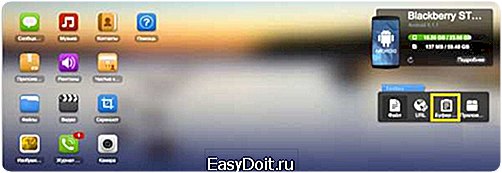
Что такое буфер обмена Android
В данном случае речь идёт о части оперативной памяти устройства, отвечающей за хранение информации, например, текста, видео или изображений. Он имеется во всех аппаратах Android, потому что это не что иное, как стандартная функция операционной системы.
Как найти буфер обмена на Андроиде
Случается, что скопированный во временную память какой-либо текст не получается вставить в документ. Чтобы извлечь необходимые сведения как раз и нужно знать, где в смартфоне (планшете) находится буфер обмена. Так вот, находится он как небольшой, припаянный на плате устройства, флешнакопитель, который ни самому, ни в сервисном центре достать не получится из-за энергозависимости временной памяти, а в случае выключения аппарата все хранящиеся в ней данные автоматически удалятся.
Как пользоваться буфером обмена
Сначала копируем нужный фрагмент текста. Для этого зажимаем прямо в браузере текстовый отрезок и держим до появления двух ограничителей. Затем выставляем границы начальной и конечной точек так, чтобы между ними оказался интересующий нас промежуток. Жмём «Копировать» или (если доступно) «Вырезать»:

После этого выбранный нами сегмент текста будет скопирован в буфер. Теперь на своём гаджете открываем блокнот или записную книжку, и жмём на пустое место на экране пока не появится окошко «Вставить». Жмём на него, чтобы вставить скопированный текст (так же работаем и с файлами).
На некоторых моделях Андроид девайсов (например Аndrоid 4.4 и у производителей «Самсунг», LG) существует возможность входа в буфер обмена и выбора в нём нужной информации, потому что там может сохраняться несколько скопированных фрагментов. Тогда после продолжительного нажимания на поле для вставки нужно будет выбрать «Буфер обмена»:
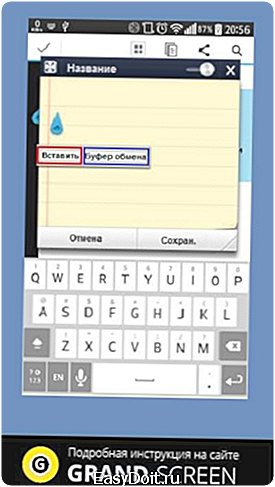
После этой манипуляции в обозначенном месте появится желаемый отрезок текста:

Следует понимать, что если речь идёт о памяти и хранящейся там информации, то из этого следует, что какой-то объём свободного места будет занят. И это действительно так, но! Во-первых, потому как текст весит достаточно мало, он так же мало занимает доступного пространства. Во-вторых, в буфере может сохраняться не более двух фрагментов, а всё что более того очищается автоматически. Ну и в-третьих. Если вам так уж принципиально вычистить всё лишнее, то и эта возможность существует. Для этого нужно зажать длинным тапом ненужный сегмент, чтобы над ним появился крестик, а после его удалить:

Видео по теме:
grand-screen.com
Где находится буфер обмена на телефоне и планшете на операционной системе Android
Каждый пользователь мобильных устройств или компьютеров рано или поздно сталкивался с понятием «Буфер обмена», но далеко не каждый понимает принцип его работы, а тем более бывает сложно найти место, где он находится, и определить, какие ресурсы использует.

Что такое буфер обмена
Это временное хранилище данных, предоставляемое оперативной памятью и предназначенное для переноса или копирования файла/ов или части файла между приложениями или в структуре одного приложения, используя операции «вырезать» / «копировать» / «вставить». На телефоне или планшете под него выделяется незначительный объём памяти, порядка 1 МБ, что никак не сказывается на общей загруженности памяти телефона, и после перезагрузки устройства всё автоматически удаляется.
Где он находится
Найти и открыть буфер обмена несложно, правда, необходимо учитывать, что доступ к данному функционалу доступен на андроиде версии 4.4 и выше.
На телефоне под управлением операционной системы Android необходимо зайти в любой текстовый документ или в ряде случаев в любую строку для ввода текста в приложении и нажать на любое свободное место и удерживать до появления вкладыша «Буфер обмена».
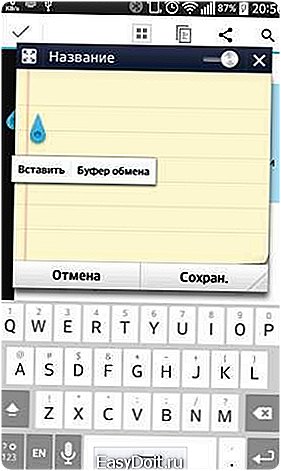
Буфер обмена на Android
После нажатия, в зависимости от внешнего оформления, в нижней части экрана появятся вкладки (по типу закладок в браузере), где можно увидеть сохранённые файлы или фрагменты файлов.
И именно здесь можно найти всё, что было скопировано для последующего использования. Количество файлов будет зависеть от объема памяти, отведённого под буферизацию.
Использование стороннего программного обеспечения
Для тех, кто часто на телефоне/планшете использует функционал буферизации, существует приложение «Clipper» – это буферный менеджер с простым и понятным интерфейсом и рядом полезных возможностей.

Приложение «Clipper»
В данном приложении три основные вкладки: «Списки», «Буфер обмена» и «Заметки».
Во второй вкладке можно найти последние 20 (ограничение установлено по умолчанию и снимается при покупке платной версии) автоматически сохранённых объектов на телефоне. При превышении отметки в 20 записей наиболее «старая» будет заменена.
Каждую позицию можно просмотреть, отредактировать или переместить в другую вкладку, что позволяет быстро определить, где находится нужный фрагмент. Данное приложение отлично подойдёт для пользователей, активно работающих с текстовыми документами, которым необходимо быстро найти сохранённые документы.
Польза вышеописанного функционала огромна, и работа с текстовыми документами, изображениями, да и со всеми видами файлов сейчас уже невозможна без него. Так как каждый раз, нажимая на кнопки «копировать» или «вырезать», вы помещаете его во временное хранилище, где он будет ждать своей очереди.
nastroyvse.ru
Где находится буфер обмена на Андроиде — что такое, как очистить на телефоне, как в него зайти и посмотреть, как работать, инструкция + видео
Поток информации с каждым днём становится всё больше и быстрее. Много материалов теряются среди скопления терабайт других файлов. Для того чтобы пользователи телефонов и планшетов Android могли повторно использовать некоторые данные, не тратя время на повторный поиск, разработчики создали буфер обмена. Давайте узнаём, что это такое, где находится в устройствах на Андроид и как его можно очистить.
Что это это такое
Буфер обмена представляет собой хранилище информации. Это инструмент, позволяющий программам сохранять в отдельной части памяти различные текстовые данные. После чего возможен обмен этими данными между частями одного приложения или между разными. Выбранная вами часть материала после копирования отправляется в так называемую кратковременную или промежуточную память. Основное предназначение такого хранилища — экономия времени владельца устройства.
Временное хранилище размееёно в оперативной памяти. Как таковой отдельной папки или программы в ОС не существует. Это просто часть памяти, отведённая для хранения временных данных, что самоочищаются и обновляются после каждого следующего копирования. Проводить очистку самостоятельно вам не нужно.
Где находится буфер обмена на Андроиде, как им пользоваться и как очистить
Чтобы иметь возможность перемещать информацию в разных частях одного приложения или же осуществлять обмен между разными, вам нужно лишь освоить опции «Копировать» и «Вставить». Для этого следует зайти в браузер или программу, в которой есть текстовое поле и выполнить простые действия.
- Зажать палец на необходимой части текста до появления двух ползунков.
 Выделенная область между ползунками
Выделенная область между ползунками - С помощью ползунков выделить желаемую область текста (установить границы начала и конца для копирования).
 Выделенная и отрегулированная область для копирования
Выделенная и отрегулированная область для копирования
Нажать на клавишу «Копировать». На различных устройствах кнопка отображается по-разному. На примере — это иконка вверху, с изображением двух наложенных листов (выделено красным). В некоторых приложениях доступна также кнопка «Вырезать». Используйте её только в том случае, если часть текста не будет вам нужна в этом документе/файле/программе/папке. После этой процедуры информация поместится в буфер.
- Откройте документ/файл/программу/папку, в который нужно поместить скопированное. Зажмите палец на экране в графе для ввода текста. Появится окно с кнопкой «Вставить». Нажмите на неё. Текстовая информация размещена — процесс завершён.
 Активирована кнопка «Вставить»
Активирована кнопка «Вставить»  Вставленный текст
Вставленный текст
Так как хранилище самоочищается, там не могут долго оставаться данные. Но если вы постоянно пользуетесь хранилищем, есть возможность создание истории копирования. Для этого существуют специальные приложения. Одно из самых удобных Clipper. Его меню состоит из двух вкладок. Одна хранит недавнюю историю копирования, вторая сниппеты — шаблоны. Они не вытесняются иными фрагментами. Использовать Clipper легко и удобно. Есть возможность повторно скопировать любой из тех фрагментов, что зафиксированы в истории. Встроена также опция закрепления: часто используемый текст будет размещён выше других. Также он не будет удалён из перечня до момента открепления. Доступно также изменение сохранённого фрагмента.
В бесплатной версии приложения доступно хранение двадцати разных частей текста. Для платной версии количество неограниченно.
Что делать, если временное хранилище на телефоне не функционирует?
Для решения этой проблемы существует два способа. Первый — возвращение к заводским настройкам. Но это затратный и кропотливый процесс, так будут удалены все установленные вами программы, собьются все настройки, также сотрётся личная информация. Поэтому советуем сначала испробовать второй вариант. Это получение root-прав (сделать это легко — через специальные приложения).
- После получения прав, необходимо через файловый менеджер очистить папку «Data» – «Сlipboard».
- Далее переходим в меню «Настройки» – «Диспетчер приложений», ищем и открываем закладку «Все», также находим «TestService», после останавливаем его и очищаем данные.
 Очистка данных в «TastServise»
Очистка данных в «TastServise» - Перезапускаем телефон или планшет — проблема исчезла.
Видео: как копировать и вставить текст из буфера обмена в Android
Теперь вы умеете пользоваться буфером обмена и сможете существенно сократить затраты на поиск, обработку и обмен данными. Цените своё время, ведь только им ограничена ваша жизнь.
androidsfaq.com
Где находится буфер обмена на андроиде
В планшете или телефоне смартфоне, самсунг галакси (samsung), леново (lenovo), lg, флай, дексп и прочих есть буфер обмена.
Только показать место где находится буфер обмена, например, в какой папке невозможно, поскольку он находится в памяти.
Это как бы найти стихотворение, которое вы запомнили в вашей памяти. Открыть ее и зайти туда чтобы посмотреть невозможно, но если в буфере обмена что-то хранится, то это можно увидеть.
В андроид это хранилище работает не столь эффективно как в компьютере, точнее удобно, но весьма приемлемо и его при желании можно даже улучшить, воспользовавшись инструментами посторонних разработчиков.
Как в андроид самсунг галакси посмотреть буфер обмена
Этот раздел я назвал самсунг галакси, так как вставлю несколько картинок с него, а на других телефонах андроид все аналогично, так как это прерогатива ОС андроид, а не смартфона или планшета.
Чтобы быстро посмотреть, что находится в вашем буфере обмена рекомендую скачать приложение «Copy Bubble» (на Google Play бесплатно).
Тогда сможете скопировать в буфер обмена даже несколько элементов и иметь к ним мгновенный доступ помощью значка, который доступен на экране.

Значок всегда будет сверху (если мешает можно отключить без удаления самой программы), поэтому у вас всегда будет к нему доступ из любого приложения.
Каждый раз, когда вы что-то скопируете, весь текст будет перемещен в ваш буфер обмена.
Вы можем скопировать несколько элементов один за другим, а значок будет показывать их количество.
Когда вы кликните по нему, то на экране появится список всех скопированных элементов.

Вы можем выбрать, любой элемент, а затем традиционно вставить в требуемое место. Как вы уже заметили увидеть где находится буфер обмена на андроид, возможности нет, а вот посмотреть, что в нем находится довольно просто.
Как пользоваться буфером обмена на андроид
Просмотр сайта, составлении SMS, редактирование офисных документов может быть сделано следующим образом: удерживайте палец около секунды на месте, которое намерены скопировать (слово, предложение или длинный текст).

После этого появляется небольшое окно, в котором появляется возможность копирования.
Если собираетесь скопированы одно слово или больше текста, просто передвигайте один из маркеров, которые показаны в начале и в конце слова и нажмите кнопку «Копировать».
Текст поместится в буфер обмена. Для того, чтобы вставить его в другое место, откройте редактор и удерживайте палец на пустом месте пока не появится опция «Вставить» и нажмите на нее.
Точно также можете вырезать выделенный текст, а затем вставить где такая возможность есть. Успехов.
vsesam.org

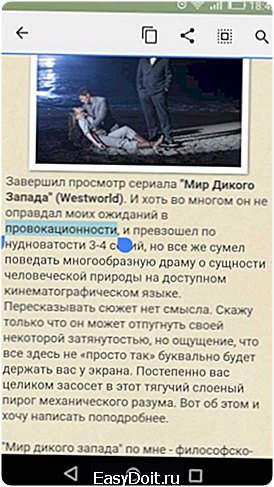 Выделенная область между ползунками
Выделенная область между ползунками  Выделенная и отрегулированная область для копирования
Выделенная и отрегулированная область для копирования
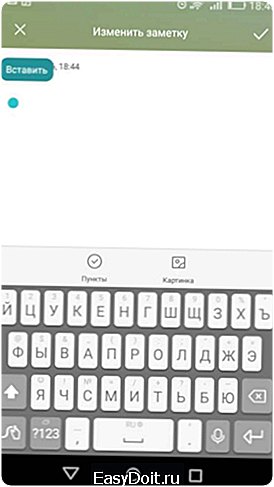 Активирована кнопка «Вставить»
Активирована кнопка «Вставить»  Вставленный текст
Вставленный текст  Очистка данных в «TastServise»
Очистка данных в «TastServise»